Belirli HTTP istek türlerinde, web tarayıcısı ilk olarak ön kontrol isteği olarak da bilinen OPTIONS yöntemiyle bir istek gönderebilir.Ön kontrol isteğinin amacı, web sunucusunun tarayıcının göndermek istediği çapraz kökenli istek türünü işleyebilecek donanıma sahip olup olmadığını “kontrol etmektir”.Sunucu bu ön kontrol isteğini işlemezse veya web tarayıcısının gerçekte göndermek istediğiyle uyuşmayan bir yanıt döndürürse, kontrol başarısız olur ve tarayıcı gerçek isteği göndermeyi reddeder.

Makalenin devamında OPTIONS isteklerini sunucu tarafı GTM kapsayıcınızda nasıl çözebileceğinizi anlatacağız.
GTM’de Sunucu Tarafı Ön Kontrol İsteklerini İşleme
İlk olarak, tarayıcı tarafından başlatılan bir HTTP isteğinde aşağıdaki kriterlerden herhangi biri karşılanırsa, tarayıcı ön kontrol denetimini otomatik olarak gönderir (kaynak):
- İstek GET, POST veya HEAD dışında bir yöntemle gönderilir.
- Content-Type başlığını application/x-www-form-urlencoded, multipart/form-data veya text/plain dışında bir değerle kullanılır.
- Accept, Accept-Language veya Content-Language olmayan ek istek başlıkları ayarlar.
- XMLHttpRequest yükleme olaylarını içerir.
Gördüğünüz gibi, bir ön kontrol denetimini tetiklemek oldukça kolaydır. Örneğin, application/json Content-Type içeren normal bir POST isteği bunu yapacaktır.
Şablon düzenleyicisinde, düzenleyicinin sağ üst köşesinde açık olan taşma menüsüne tıklayın ve Import’u (İçe Aktar) seçin.
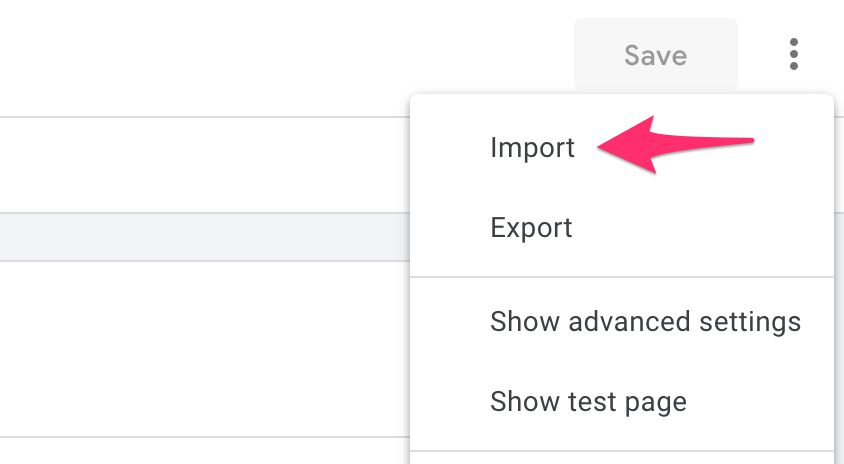
Az önce indirdiğiniz template.tpl dosyasını bulun, düzenleyiciye aktarın ve ardından şablonu kaydedin.
Ardından, GTM kapsayıcı kullanıcı arayüzünde (UI) İstemciler’e (Client) gidin ve yeni bir İstemci oluşturmak için tıklayın.
Preflight Request Client şablonunu seçin.
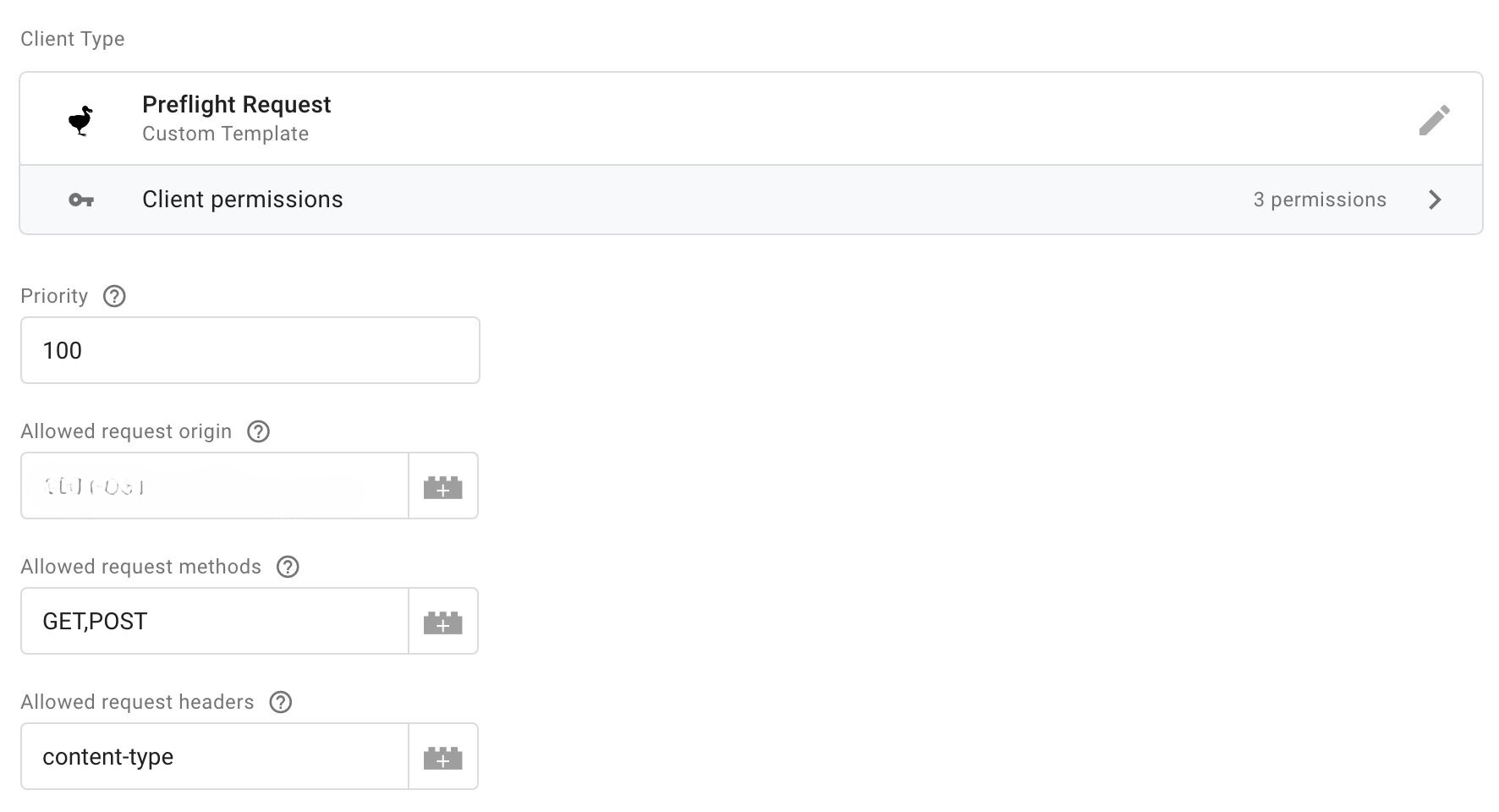
İzin verilen istek kaynağı alanına, istekleri kabul etmek istediğiniz kaynağı ekleyin. Bu, isteği gönderen sitenin URL kaynağıyla (temel olarak protokol + ana bilgisayar adı) eşleşmelidir. İstemcinin tüm kökenleri onaylamaya çalışması için değeri otomatik (auto) olarak ayarlayabilirsiniz.
İzin verilen istek yöntemleri alanına, kabul etmek istediğiniz HTTP yöntemlerinin virgülle ayrılmış bir listesini ekleyin. Bu genellikle yalnızca POST olur, ancak ön kontrol denetimini tetikliyorsa başka yöntemler de eklemek isteyebilirsiniz.
İzin verilen istek başlıkları bölümüne, bu makalenin önceki bölümlerinde listelenen ölçütleri geçemeyen tüm başlıkları ekleyin. En yaygın olanı Content-Type‘tır, ancak özel HTTP isteğinizi sunucu tarafı GTM’de önizlemek istiyorsanız, örneğin x-gtm-server-preview‘i de eklemek isteyeceksiniz. İşiniz bittiğinde, İstemciyi kaydedin ve ardından kapsayıcıyı yayınlayın.
Artık ön kontrol denetimini tetikleyen etiketinizi veya komut dosyanızı test edebilirsiniz. Her şey yolunda gittiyse, hem OPTIONS isteğinin hem de gerçek HTTP isteğinin başarıyla geçtiğini görmelisiniz.

Özet olarak;
- İstemci şablonuna doğru kaynağı ekleyin,
- Kullanmak istediğiniz tüm istek yöntemlerini ekleyin,
- Ön kontrol denetimini tetikleyen tüm istek başlıklarını ekleyin ve
- Özel Preflight Request Client ile sürümü yayınlayın.
İlk yorum yapan siz olun